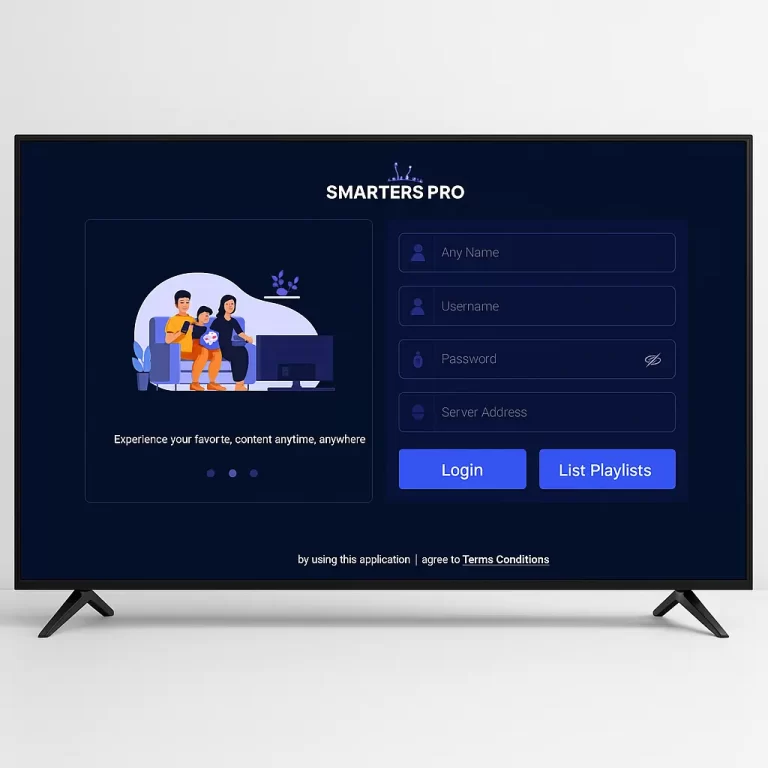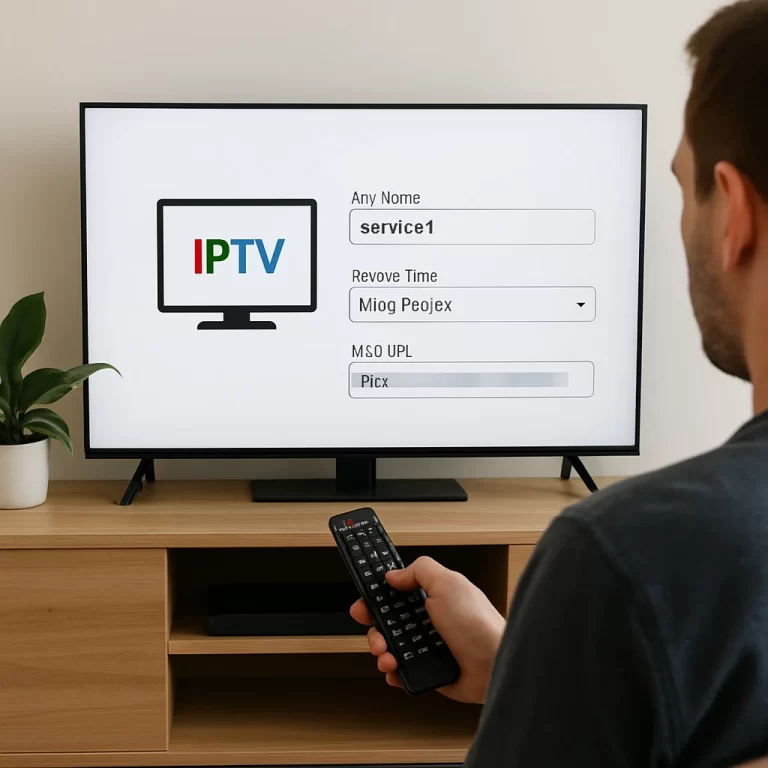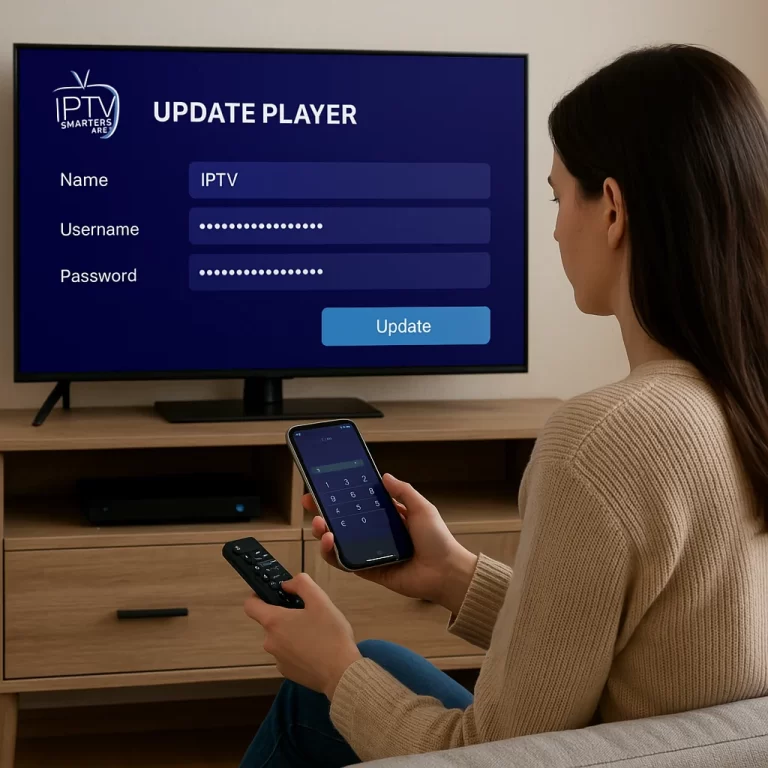Pour installer IPTV Smarters Pro sur votre Fire Stick, commencez par activer « Applications de sources inconnues » dans les paramètres de l’appareil. Ensuite, « téléchargez le fichier APK » en utilisant l’application Downloader en entrant l’URL www.iptvsmarters.com/smarters.apk. Une fois téléchargée, installez l’application et lancez-la.
Sélectionnez « Ajouter un nouvel utilisateur » et entrez les détails de l’API Xtream Codes de votre abonnement IPTV. Vous êtes maintenant prêt à accéder à une large gamme de contenus, mais il y a quelques étapes supplémentaires pour garantir des performances optimales.
1. Activer les sources inconnues
Sur votre Fire Stick, allez dans Paramètres.
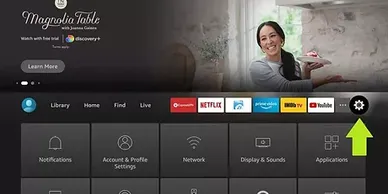
Descendez et choisissez le menu « Mon Fire TV ».
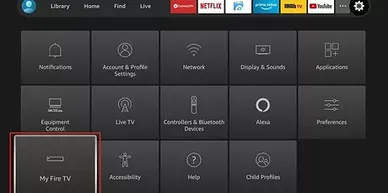
Cliquez sur « Options du développeur », appuyez plusieurs fois sur le bouton jusqu’à ce que « Vous êtes maintenant un développeur » s’affiche.
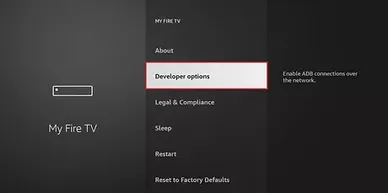
Cliquez sur « Installer à partir d’applications inconnues » pour permettre l’installation d’applications en dehors de l’Amazon Appstore.
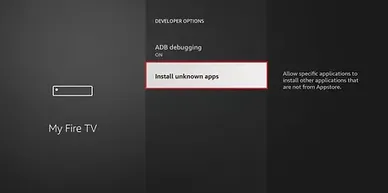
2. Installer l’APK
Téléchargez l’APK d’IPTV Smarters Pro depuis un site fiable sur votre Fire Stick :
Ouvrez l’application Downloader (si elle n’est pas installée, vous pouvez la télécharger depuis l’Amazon Appstore).
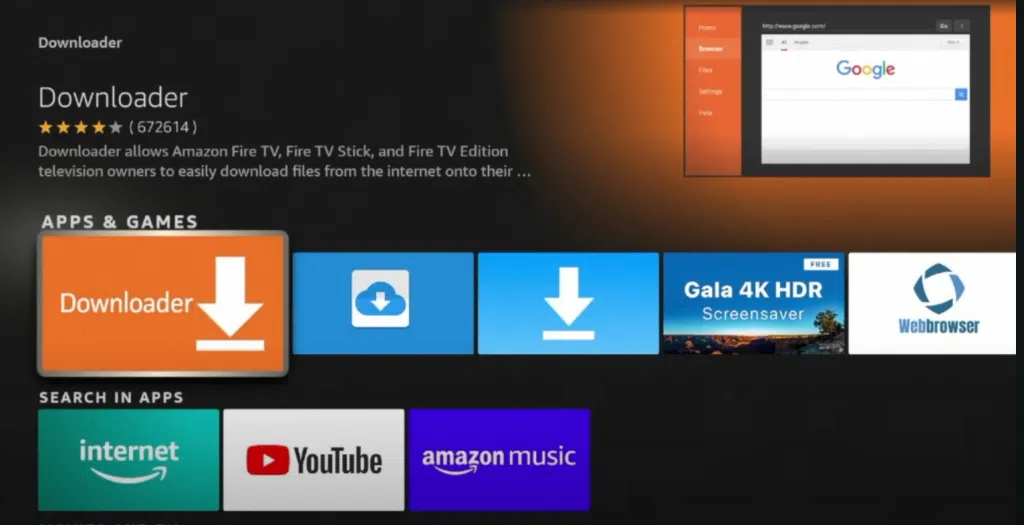
Lancer le téléchargement : Après avoir saisi l’URL www.iptvsmarters.com/smarters.apk, cliquez sur « Go » pour démarrer le téléchargement de l’APK.

Installer l’APK : Une fois le téléchargement terminé, l’application vous demandera si vous voulez installer l’APK. Cliquez sur Installer.
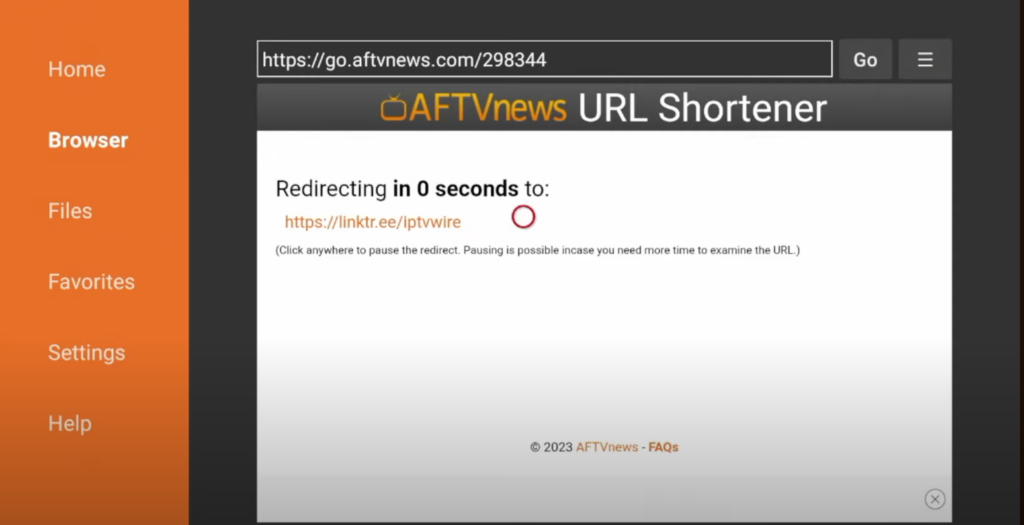
3. Lancer IPTV Smarters Pro
Une fois l’installation terminée, cliquez sur Ouvrir ou allez dans Applications récentes pour lancer IPTV Smarters Pro.
Suivez les instructions à l’écran pour configurer votre compte IPTV, entrez l’URL du serveur et les informations de connexion fournies par votre fournisseur d’IPTV.
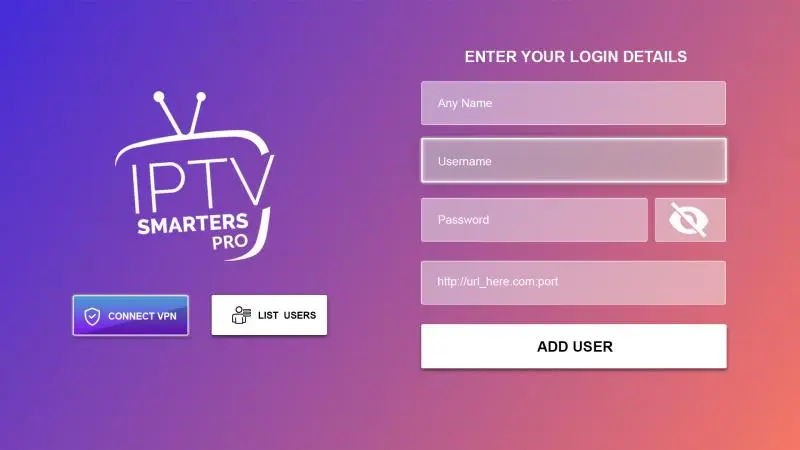
4. Profiter de votre IPTV
Après la configuration, vous pouvez maintenant profiter des chaînes IPTV directement sur votre Fire Stick via l’application IPTV Smarters Pro.
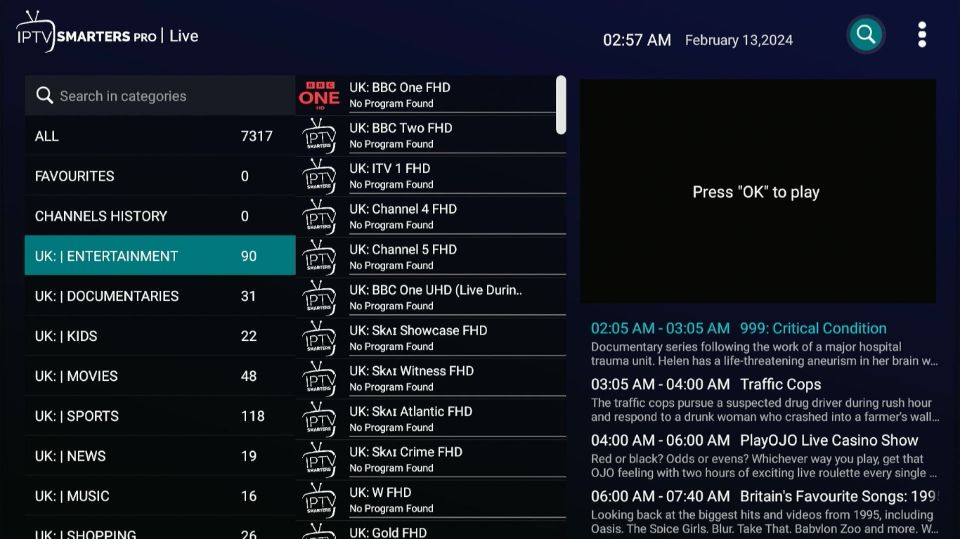
Cela devrait vous permettre d’installer et d’utiliser IPTV Smarters Pro sur votre Fire Stick.
Dépannage des problèmes courants avec IPTV Smarters Pro sur Fire Stick
Quelques problèmes courants peuvent survenir lors de l’utilisation d’IPTV Smarters Pro sur votre Fire Stick. Résoudre les problèmes de mise en mémoire tampon est crucial pour une expérience de streaming fluide. Vérifiez que vous disposez d’une connexion Internet stable pour éviter les problèmes de lecture.
Si l’application ne se lance pas ou fonctionne mal, essayez de vider le cache et les données de l’application dans les paramètres. Mettre à jour le logiciel du Fire Stick est essentiel pour garantir la compatibilité avec la dernière version d’IPTV Smarters Pro.
Si l’application plante ou devient non réactive, redémarrez votre Fire Stick pour résoudre d’éventuels conflits logiciels. Enfin, saisissez à nouveau les identifiants de connexion de votre fournisseur de services IPTV si l’application ne parvient pas à authentifier votre compte et à donner accès au contenu.
Questions Fréquemment Posées
Quelle application remplace IPTV Smarters Pro ?
Vous avez plusieurs applications IPTV alternatives et options de lecteur qui peuvent remplacer IPTV Smarters Pro, telles que BoostVision IPTV Player, Kodi, Perfect Player, XCIPTV, et TiviMate. Ces applications offrent des fonctionnalités similaires et des interfaces personnalisables.
Comment télécharger IPTV Stream Player sur Firestick ?
Pour configurer un lecteur de flux IPTV sur votre Fire Stick, vous devez choisir un service IPTV, télécharger l’application et entrer vos identifiants de connexion. Assurez-vous que votre Fire Stick autorise les applications provenant de sources inconnues.